Πώς να δημιουργήσετε μια εικόνα δίσκου με βοηθητικό πρόγραμμα δίσκου Mac
Για να χρησιμοποιήσετε το Tenorshare UltData - Ανάκτηση δεδομένων Mac για να ανακτήσετε διαγραμμένα ή χαμένα δεδομένα από το USB, την κάρτα SD, το πρόγραμμα περιήγησης δεδομένων και άλλες συσκευές αποθήκευσης, πρέπει να δημιουργήσετε μια εικόνα δίσκου για τη συσκευή αποθήκευσης από την οποία θέλετε να επαναφέρετε δεδομένα.
Πόρος: Κάντε κλικ στο παρακάτω κουμπί για να κατεβάσετε το Tenorshare UltData - Mac Data Recovery και να ανακτήσετε δεδομένα στο OS X.
Μπορείτε να χρησιμοποιήσετε το Mac Utility Disk για να δημιουργήσετε ένα δίσκοεικόνα για το USB, το άτομο που ταξιδεύει, την κάρτα SD ή άλλες συσκευές αποθήκευσης, το οποίο είναι ένα αρχείο που μοιάζει και λειτουργεί σαν δίσκος: Περιέχει άλλα αρχεία και φακέλους και εμφανίζεται με ένα εικονίδιο δίσκου στην επιφάνεια εργασίας σας όταν το ανοίγετε.
Βήματα για τη δημιουργία μιας εικόνας δίσκου (αρχείο .dmg)
- 1. Στο φάκελο Utilities στο Launchpad, κάντε διπλό κλικ για να ανοίξετε το Disk Utility. (Μερικές φορές, το βοηθητικό πρόγραμμα δίσκου αποθηκεύεται στο φάκελο "Άλλο" στο Launchpad.)
Μπορείτε επίσης να πιέσετε απλά το Command + Space για να ανοίξετε την αναζήτηση Spotlight, πληκτρολογήστε Disk Utility και πατήστε Return για να το ανοίξετε. - 2. Στη συνέχεια, ο Mac θα απαριθμήσει όλους τους δίσκους και τους δίσκους. Μετακινήστε το ποντίκι σας στο δίσκο από τον οποίο θέλετε να ανακτήσετε δεδομένα. Ο δίσκος που ονομάζεται WININSTALL είναι αυτός που χρειαζόμαστε εδώ.
- 3. Επιλέξτε Αρχείο> Νέο> Εικόνα δίσκου από το "WININSTALL".
- 4. Πληκτρολογήστε ένα όνομα για την εικόνα του δίσκου και επιλέξτε πού να το αποθηκεύσετε.
Επιλέξτε το αναδυόμενο μενού "Image Format" ως "read-only". Επιλέγοντας "μόνο για ανάγνωση", μπορείτε να δημιουργήσετε μια εικόνα δίσκου που είναι πιο γρήγορα δημιουργημένη και ανοικτή.
Επιλέξτε από το αναδυόμενο μενού Κρυπτογράφηση την επιλογή "none". Σημείωση: Βεβαιωθείτε ότι δεν έχετε επιλέξει "συμπιεσμένο" αλλά επιλέξτε "μόνο για ανάγνωση" για την εικόνα του δίσκου.
Σημείωση: Βεβαιωθείτε ότι δεν έχετε επιλέξει "συμπιεσμένο" αλλά επιλέξτε "μόνο για ανάγνωση" για την εικόνα του δίσκου. - 5. Όταν όλα τα παραπάνω γίνουν, κάντε κλικ στο "Αποθήκευση" για να προχωρήσετε. Σε αυτό το σημείο, θα λάβετε ένα παράθυρο που σας ενημερώνει για να πληκτρολογήσετε το όνομα και τον κωδικό πρόσβασης του διαχειριστή του Mac για να επιτρέψετε αυτήν την αλλαγή.
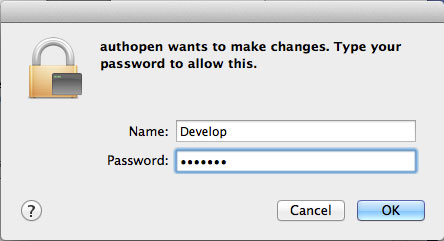



Κατά την εκκίνηση του UltData - Mac Data Recovery σε λειτουργικό σύστημαX, θα δείτε το επόμενο παράθυρο. Κάντε κλικ στο "Load Image" και φορτώστε το αρχείο εικόνας που μόλις δημιουργήσατε. Με αυτό, το UltData - Mac Data Recovery θα ξεκινήσει τη σάρωση αυτού του αρχείου εικόνας για απώλεια δεδομένων.









